Cum de a schimba fundalul în CorelDraw
Dacă sunt transportate prin procesul de corectare a fotografiilor. imagini, permițând ca urmare a unor manipulări pentru a obține o imagine perfectă, atunci va fi util să știe cum să facă fundal Corele.

Aflați cum să modificați fundalul în CorelDraw corect
Această cunoaștere va permite să creați baza de fundal original, pe care mai târziu va fi capabil de a impune orice fotografii de oameni, creând iluzia șederii lor în locații exotice. În acest caz, aceasta va depinde în întregime de nivelul de imaginație. Cu toate acestea, pentru punerea în aplicare a unor astfel de proiecte fantezie neașteptate, pentru simpla îmbunătățire a imaginii este foarte important să se familiarizeze cu încă recomandările designeri web cum să umple în fundal Corele.
Elementele de bază de creare a unui nou fond
Dacă sunteți în căutarea pentru a îmbunătăți abilitățile lor, se aplică programul Corel. atunci nu doriți să învețe cum să se schimbe fundalul propriei sale doar o singură pagină în Corele.
De asemenea, a studiat recomandările de utilizatori experimentați ai acestui program unic, care permite de a edita cu succes orice obiecte grafice, vă puteți da seama cum să facă Corele plan de a umple, folosind o paletă largă de culori.
Asigurați-un decor frumos în CorelDRAW poate chiar novice
Algoritmul pentru crearea fundal
Pentru a începe cu fundalul cel mai simplu de înțeles bine toate subtilitatile, pentru a studia algoritmul de acțiuni succesive, însoțită de punerea în aplicare a anumitor proceduri.
Deschideți programul CorelDraw. pe o foaie albă, a crea instrumentul de creare dreptunghi folosind figuri geometrice corespunzătoare, situate pe partea stângă a câmpului principal.
Acum, pe același panou de bord, găsiți pictograma unul care seamănă cu o grilă, faceți clic pe ea pentru a oferi „grila de umplere“, creați un dreptunghi.

Se umple grila - una dintre cele mai puternice caracteristici ale CorelDRAW
Acum, pătrate mici apar în interiorul cutiei, trăgând de care reușește să schimbe extensiile. În special, în loc de linii paralele stricte în interior pot obține linii ondulate moi.
Fiecare bandă umple în mod individual culoarea dorită. Pentru a face acest lucru, este suficient pentru a selecta zona specifică, și alegeți nuanța culorii de umplere. Este puțin probabil că va fi impresionat de rezultat, atunci când cele trei benzi vor fi însoțite de trei nuanțe diferite. O astfel de tranziție dur nu arata destul de punct de vedere estetic. Din acest motiv, ar trebui să se uite în caracteristici, cum ar fi Corele pentru a estompa fundalul.
În cazul în care au fost deja create linii ondulate, apoi bine, dar dacă ați urmat anterior un traseu diferit, atunci puteți crea o linie folosind pictograma instrument adecvat, care este, de asemenea, însoțit de o linie de lichidare. Acum, pe bara de instrumente pentru a defila la „Umbra“, faceți clic pe ea, apoi imediat pe linia de lichidare pe imaginea de fundal generat. După o astfel de simplă manipulare în umbră apar linii.

Editați liniile de noduri și completați diferite culori
Aceasta este urmată de unele schimbări în umbră. În particular, selectați direcția dorită și estompează efectul ulterior. Acesta va arata foarte impresionant, dacă selectați „Clarificarea“.
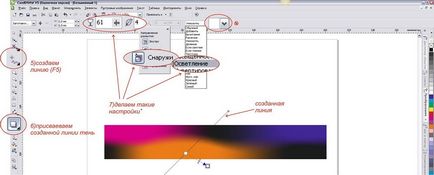
Cu „Dodge“ parametru de fundal este mult mai interesant
Acum, creați un plan ar arata interesant. Puteți face fundalul chiar mai original, dacă o rupe cu linii suplimentare care trec prin fundal principal oblic. Aceste linii sunt de asemenea utile pentru a aplica o umplere, drop-umbră și neclaritate.

Scoateți linia și a lăsat o umbră pe fundal
Poate acest desen original, pentru a impune anumite elemente geometrice suplimentare. De exemplu, originalul va arata cercuri uriașe la care să aplice instrumentul „transparență“.

Cercuri de fundal va arata foarte impresionant

Deci, uite cercuri transparente culori
Pe fundalul principal va fi vizualizate de către conturul cercului, iar ea umple originalul nu va fi ascuns.
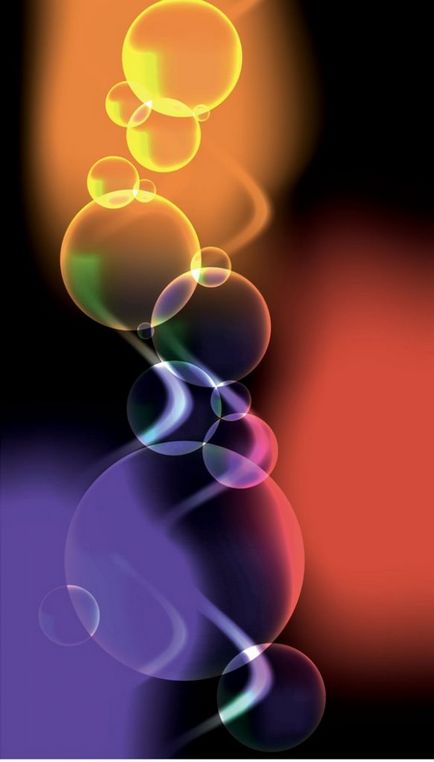
Un astfel de rezultat veți obține
Algoritmul pentru crearea fundalul desenului
Chiar și atunci când înveți cum să creați propriul plan original, va fi în continuare util să știe cum să facă fundalul imagini Corele. Mai ales o astfel de cunoștințe și abilități sunt importante pentru cei care nu lucrează cu desene simple, și fotografii.
De exemplu, aveți o imagine umană, fotografiată pe un fundal simplu întunecat. Este puțin probabil ca o astfel de imagine ar putea fi numită interesantă. Cu toate acestea, chiar și o astfel de fotografie poate fi cu succes „recupera“, dacă veți înțelege cum să facă un nou model de fundal utilizând imaginile salvate anterior pe computer. Va oferim pentru a lua, de exemplu, o imagine, care descrie un cer albastru cu nori albi.
Deci, în scopul de a pune în aplicare schimbările în fundal sumbru, înlocuind-o cu o imagine a cerului cu nori, inițial deschide programul CorelDraw ambele imagini. Fotografii și imagini.
Acum du-te la poze, du-te la opțiunea „Edit“, selectați „Copiere“. Apoi, deschide imaginea cu cerul, faceți clic pe „Paste ca imagine nouă.“
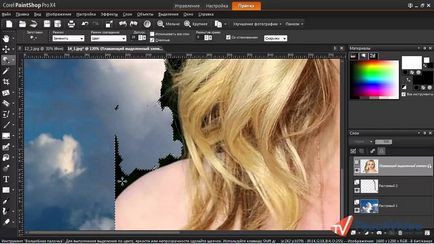
fundal Gloomy poate fi schimbat la un cer frumos cu nori
După o astfel de imagine a acțiunilor tale vor fi determinate ca un nou strat de acest fapt și trebuie să realizeze. Acum, ia unealta „Eraser“ și să le ștergeți toate fundal întunecat, care era în fotografie.
Nu vă faceți griji în cazul în care, în virtutea lipsa lor de experiență, nu ești foarte atent. Făcând clic pe butonul din dreapta al mouse-ului, puteți corecta defectele admise.
Acum vom folosi instrumentul „Selectarea mână.“ Odată ce ați reușit să selectați acest instrument imaginea omului în această fotografie, du-te la opțiunea de meniu „Edit“ și continuare opțiunea „Paste ca strat nou.“
După o astfel de acțiune în imaginea omului va fi deja pe noul fundal. Desigur, pentru a fi văzut încă unele defecte, deci va trebui să măriți și să îndepărtați resturile de fundal vechi. Numai după ce va fi mulțumit cu rezultatul, puteți „fuziona“ straturile. Dacă este necesar, puteți decupa chiar și fotografia. astfel încât imaginea în centru. În această lucrare este finalizată, puteți evalua cu ușurință rezultatele.
Deci, după cum puteți fi aproape sigur de a crea un nou fond este foarte interesant. Desigur, va trebui să arate o anumită perseverență, pentru că bara de instrumente încă nu suficient de familiar, dar apoi a crea un fundal original, veți rapid, provocând o surpriză și încântare altele de calificare.